前几天小编收到一个用户的求助信息,说自己将u盘插入电脑usb口时候usb接口没反应,询问小编怎么解决接口没反应这样的问题,下面小编就来说说usb接口没反应的解决方法。
不管我们使用的是台式电脑还是笔记本电脑,电脑上都是有usb接口的,那么我们将移动设备插入usb接口的时候没反应怎么办呢?别着急今天小编就来跟你说说电脑usb接口怎么办。
电脑usb接口没反应怎么办
1.小编这里以win7系统为例说明,鼠标右键计算机图标,再弹出的菜单中选择属性打开。

接口没反应图-1
2.再系统属性界面中切换到硬件选项,选择设备管理器打开。

usb图-2
c盘空间越来越小,小编教你c盘空间越来越小怎么办
小伙伴你们知道越来越小这个问题该怎么解决吗?小编今天给你们带来了解决c盘这个问题的办法了喔
3.点击通用串行总线控制器并找到“UsB Root Hub”。

usb接口图-3
4.鼠标右键“UsB Root Hub”,选择属性打开。
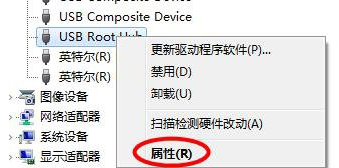
usb接口图-4
5.切换到电源管理选项,将“允许计算机关闭这个设备以节约电源”前的勾去除。并点击确定,然后重启电脑即可。

usb接口没反应图-5
现在知道电脑usb接口没反应怎么办了吧,希望对您有帮助。
以上就是电脑技术教程《usb接口,小编教你电脑usb接口没反应怎么办》的全部内容,由下载火资源网整理发布,关注我们每日分享Win12、win11、win10、win7、Win XP等系统使用技巧!任务管理器,小编教你任务管理器的打开方法
小编发现最近有小伙伴想知道打开如何打开任务管理器的方法,所以这不今天小编就来将任务的操作方法来分享大家了






